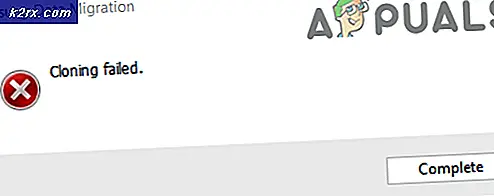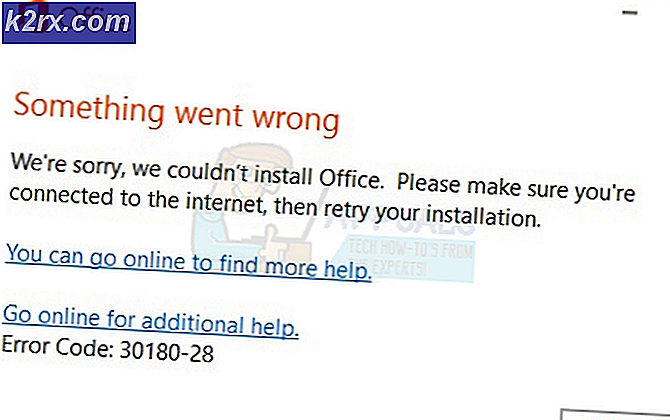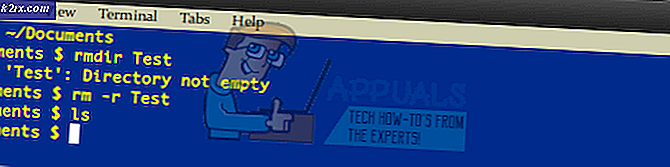วิธีการลบลายน้ำออกจากเอกสาร Word
Microsoft Word อยู่ตรงนั้นพร้อมด้วยโปรเซสเซอร์คำที่ดีที่สุดสำหรับคอมพิวเตอร์ ในกรณีดังกล่าวไม่น่าแปลกใจที่ Word จะนำเสนอคุณลักษณะต่างๆของผู้ใช้ ท่ามกลางคุณสมบัติมากมายที่ Word นำมาด้วยคือความสามารถในลายน้ำเพจในเอกสาร Word ผู้ใช้ Word สามารถลายน้ำหน้าหรือเลือกหน้าเว็บในเอกสาร Word (หรือเอกสารทั้งหมด) ด้วยลายน้ำ Word ที่ตั้งไว้ล่วงหน้าหรือลายน้ำแบบกำหนดเองที่คุณเลือก ลายน้ำสามารถนำมาใช้เพื่อจุดประสงค์ที่แตกต่างกันออกไปหนึ่งชิ้นจากการระบุความเป็นเจ้าของเพื่อบังคับใช้ลิขสิทธิ์และทุกอย่างในระหว่าง
อย่างไรก็ตามผู้ใช้บางรายมักจำเป็นต้องลบลายน้ำออกจากเอกสาร Word ที่มีอยู่แล้ว หากเอกสาร Word มีลายน้ำและคุณไม่ต้องการให้ลายน้ำอยู่ที่นั่นอย่ากลัว - ลายน้ำใด ๆ ที่ถูกเพิ่มเข้าไปในเอกสาร Word โดยใช้ฟังก์ชัน Word ลายน้ำสามารถลบออกจากภายใน Word ได้ นอกจากนี้การลบลายน้ำที่มีอยู่ออกจากเอกสาร Word ไม่ใช่งานที่ยากหรือซับซ้อนอย่างเหลือเชื่อและขั้นตอนที่คุณต้องทำเพื่อให้ทำได้เกือบทุกประการใน Microsoft Word ทุกรุ่น
อย่างไรก็ตามมีสองวิธีที่คุณสามารถทำได้เกี่ยวกับการลบลายน้ำออกจากเอกสารใน Microsoft Word ถ้าคุณต้องการเอาลายน้ำออกจากเอกสารใน Word ต่อไปนี้คือสองวิธีที่คุณสามารถใช้เพื่อทำดังนี้
วิธีที่ 1: ลบลายน้ำโดยใช้คุณลักษณะลายน้ำ
ก่อนอื่นคุณสามารถใช้ Watermark เดียวกันได้ คุณลักษณะของ Word ที่ใช้ในการเพิ่มลายน้ำลงในเอกสารเพื่อนำออก ในการลบลายน้ำออกจากเอกสาร Word โดยใช้วิธีนี้คุณต้อง:
PRO TIP: หากปัญหาเกิดขึ้นกับคอมพิวเตอร์หรือแล็ปท็อป / โน้ตบุ๊คคุณควรลองใช้ซอฟต์แวร์ Reimage Plus ซึ่งสามารถสแกนที่เก็บข้อมูลและแทนที่ไฟล์ที่เสียหายได้ วิธีนี้ใช้ได้ผลในกรณีส่วนใหญ่เนื่องจากปัญหาเกิดจากความเสียหายของระบบ คุณสามารถดาวน์โหลด Reimage Plus โดยคลิกที่นี่- เปิดเอกสารที่คุณต้องการเอาลายน้ำออกจาก Word
- หากคุณใช้ Word 2007 หรือ Word 2010 ให้ไปที่แท็บ Page Layout ในแถบเครื่องมือของ Word ถ้าคุณกำลังใช้ Word 2013 หรือ Word 2016 ให้ไปที่แท็บ Design ในแถบเครื่องมือของ Word
- ในส่วน Background Page ของแท็บ Design หรือ Page Layout คลิก Watermark
- ในเมนูที่เกิดขึ้นคลิกที่ Remove Watermark
ทันทีที่คุณทำเช่นนี้ลายน้ำใด ๆ ที่ถูกเพิ่มลงในเอกสารโดยใช้ฟังก์ชันลายน้ำของ Word จะถูกลบออกทันที นอกจากนี้การเปลี่ยนแปลงนี้จะใช้กับทุกๆหน้าของเอกสารซึ่งหมายความว่าลายน้ำจะถูกลบออกจากเอกสารทั้งหมดโดยไม่คำนึงถึงจำนวนหน้าเว็บที่มีอยู่
วิธีที่ 2: ลบลายน้ำออกจากส่วนหัวของเอกสาร
นอกจากนี้ลายน้ำยังสามารถลบออกจากเอกสาร Word จากส่วนหัวของเอกสาร คุณเห็นคำยึดลายน้ำใด ๆ ที่เพิ่มลงในเอกสารในส่วนหัวของเอกสารนั้นซึ่งเป็นเหตุผลที่คุณสามารถเอาลายน้ำที่ถูกเพิ่มลงในส่วนของเอกสารโดยการเข้าถึงในส่วนหัวกระดาษ ในการดำเนินการดังกล่าวคุณต้อง:
- เปิดเอกสารที่คุณต้องการเอาลายน้ำออกจาก Word
- ดับเบิลคลิกที่ ส่วนหัว ของเอกสารเพื่อเข้าถึง
- เมื่อคุณเข้าถึง พื้นที่ส่วนหัว ของเอกสารและทุกอย่างที่มีให้คลิกที่ ลายน้ำ เพื่อเลือก
- กด Delete และลายน้ำที่เลือกจะถูกลบออกจากส่วนทั้งหมดของเอกสาร
หมายเหตุการ ลบลายน้ำหรือนำออกจะลบออกจากทุกๆหน้าในส่วนเฉพาะของเอกสาร Word ที่เกี่ยวข้อง หากเอกสาร Word มีหลายส่วนอย่างไรก็ตามคุณจะต้องลบลายน้ำออกจากแต่ละส่วนด้วยการทำซ้ำขั้นตอนสำหรับทุกๆส่วน
PRO TIP: หากปัญหาเกิดขึ้นกับคอมพิวเตอร์หรือแล็ปท็อป / โน้ตบุ๊คคุณควรลองใช้ซอฟต์แวร์ Reimage Plus ซึ่งสามารถสแกนที่เก็บข้อมูลและแทนที่ไฟล์ที่เสียหายได้ วิธีนี้ใช้ได้ผลในกรณีส่วนใหญ่เนื่องจากปัญหาเกิดจากความเสียหายของระบบ คุณสามารถดาวน์โหลด Reimage Plus โดยคลิกที่นี่